Tworzenie ustawień projektu i zarządzanie nimi
Niestandardowe odpowiadanie na pytania umożliwia zarządzanie projektami, zapewniając dostęp do ustawień projektu i źródeł danych. Jeśli nie utworzono niestandardowego projektu odpowiadania na pytania przed rozpoczęciem pracy z artykułem wprowadzeniem.
Wymagania wstępne
- Jeśli nie masz subskrypcji platformy Azure, przed rozpoczęciem utwórz bezpłatne konto.
- Zasób języka z włączoną funkcją odpowiadania na pytania niestandardowe w witrynie Azure Portal. Zapamiętaj identyfikator entra firmy Microsoft, subskrypcję i nazwę zasobu języka wybraną podczas tworzenia zasobu.
Tworzenie projektu
Zaloguj się do portalu Language Studio przy użyciu poświadczeń platformy Azure.
Otwórz stronę odpowiedzi na pytanie.
Wybierz pozycję Utwórz nowy projekt.
Jeśli tworzysz pierwszy projekt skojarzony z zasobem językowym, możesz tworzyć przyszłe projekty z wieloma językami dla tego samego zasobu. Jeśli zdecydujesz się jawnie ustawić język na pojedynczy język w pierwszym projekcie, nie będzie można zmodyfikować tego ustawienia później, a wszystkie kolejne projekty dla tego zasobu będą używać języka wybranego podczas tworzenia pierwszego projektu.
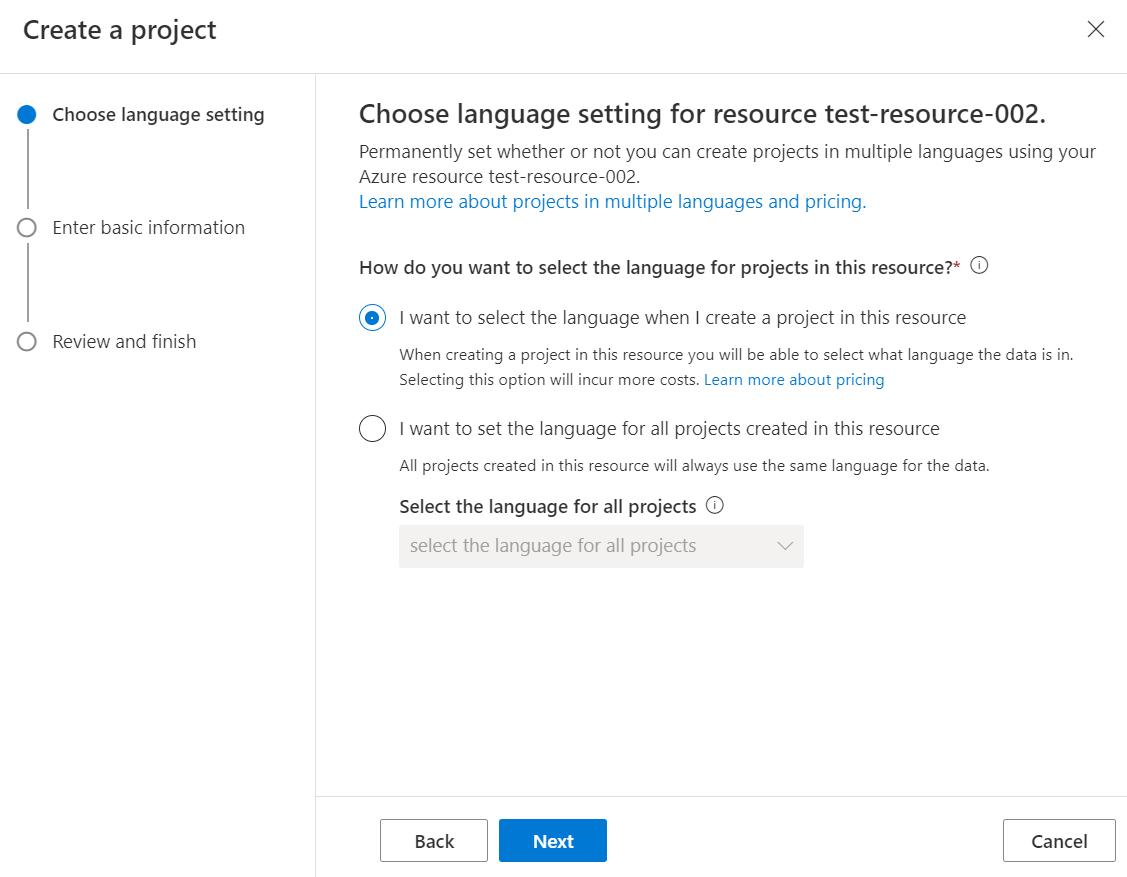
Wprowadź podstawowe ustawienia projektu:
Ustawienie Wartość Nazwa/nazwisko Wprowadź unikatową nazwę projektu tutaj Opis Wprowadź opis projektu Język źródłowy Niezależnie od tego, czy ta wartość jest wyszarzony, zależy od wyboru dokonanego podczas tworzenia pierwszego projektu skojarzonego z zasobem języka. Domyślna odpowiedź Domyślna odpowiedź, która zostanie wysłana przez system, jeśli nie znaleziono odpowiedzi na pytanie. Tę zmianę można zmienić w dowolnym momencie w ustawieniach projektu.
Zarządzanie projektami
Na głównej stronie odpowiedzi na pytania niestandardowe w programie Language Studio można wykonywać następujące czynności:
- Tworzenie projektów
- Usuwanie projektów
- Eksportowanie istniejących projektów na potrzeby tworzenia kopii zapasowej lub migrowanie do innych zasobów językowych
- Importowanie projektów. (Oczekiwany format pliku to
.zipplik zawierający projekt, który został wyeksportowany w formacie lub.tsvwexcelformacie). - Projekty można porządkować według daty ostatniej modyfikacji lub ostatniej publikacji .
Zarządzanie źródłami
Wybierz pozycję Zarządzaj źródłami na lewym pasku nawigacyjnym.
Istnieją trzy typy źródeł: URLS, Files i Chitchat
Goal Akcja Dodaj źródło Możesz dodać nowe źródła i zawartość często zadawanych pytań do projektu, wybierając pozycję Dodaj źródło> i wybierając pozycję Adresy URL, Pliki lub Chitchat Usuń źródło Istniejące źródła można usunąć, wybierając z lewej strony źródła, co spowoduje, że niebieski okrąg z znacznikiem wyboru > wybierz ikonę kosza. Oznaczanie zawartości jako nieustrukturyzowanej Jeśli chcesz oznaczyć przekazaną zawartość pliku jako nieustrukturyzowaną, wybierz zawartość bez struktury z listy rozwijanej podczas dodawania źródła. Automatyczne wykrywanie Zezwalaj na zadawanie pytań i odpowiadanie na próbę ustalenia, czy zawartość jest ustrukturyzowana, czy nieustrukturyzowana.
Zarządzanie dużymi projektami
Na stronie Edytowanie projektu można wykonywać następujące czynności:
Projekt wyszukiwania: projekt można przeszukiwać, wpisując w polu tekstowym w górnej części panelu odpowiedzi na pytania. Naciśnij klawisz Enter, aby wyszukać zawartość pytania, odpowiedzi lub metadanych.
Stronicowanie: szybkie przechodzenie przez źródła danych w celu zarządzania dużymi projektami. Numery stron są wyświetlane w dolnej części interfejsu użytkownika i czasami są wyłączone z ekranu.
Usuwanie projektu
Usuwanie projektu jest operacją trwałą. Nie można go cofnąć. Przed usunięciem projektu należy wyeksportować projekt z głównej niestandardowej strony odpowiadania na pytania w programie Language Studio.
Jeśli udostępnisz projekt współpracownikom, a następnie usuniesz go później, wszyscy utracą dostęp do projektu.